萬盛學電腦網 >> 圖文處理 >> Photoshop教程 >> ps圖片處理 >> Photoshop制作人物夢幻天使
Photoshop制作人物夢幻天使
最終效果
素材1
素材2
1、打開兩張素材圖片,把素材2拖到素材1的文件裡面,調節好大小,進入通道面板,復制藍色通道,得到藍色副本通道,按Ctrl + L調整下副本的對比度,然後按Ctrl點副本通道調出選區,按Ctrl + Shift + I反相,然後進入圖層面板。

2、對圖層2添加圖層蒙版。

3、復制圖層1,刪除蒙版,再添加圖層蒙版,用黑色畫筆把背景擦出來。

4、創建漸變映射調整圖層,顏色設置如下圖,確定後把圖層混合模式改為“柔光”。

5、新建一個圖層,圖層混合模式改為“疊加”,3lian,com,用白色柔性畫筆在需要提亮的地方畫光點。

6、新建一個圖層,用白色畫筆畫星星。

7、新建一個圖層,選擇畫筆工具,然後載入蝴蝶翅膀筆刷,給人物加上翅膀,添加圖層蒙版用黑色畫筆塗去不需要的部分。如果你還沒有蝴蝶筆刷可以到本站的筆刷下載區查詢下載。

8、創建曲線調整圖層,參數設置如下圖。
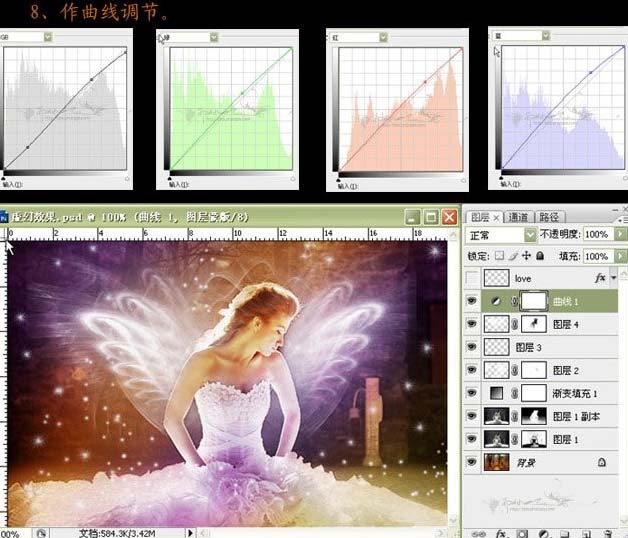
9、最後打上文字,完成最終效果。

ps圖片處理排行
軟件知識推薦
相關文章
copyright © 萬盛學電腦網 all rights reserved



